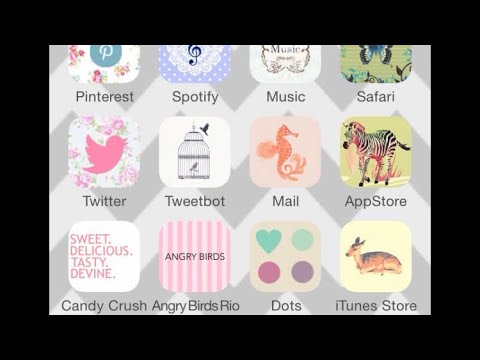Om du letar efter ett e -postmeddelande eller en chatt från ett visst datum i dina Gmail -arkiv följer du den här enkla söktekniken. Om det inte räcker har vi kastat in några mer avancerade söktermer för att hjälpa dig.
Steg

Steg 1. Öppna Gmail -sökning
I en datorns webbläsare visas sökfältet högst upp på skärmen från vilken Gmail -sida som helst. På en mobil enhet kan du behöva trycka på en förstoringsikon för att öppna sökfältet.

Steg 2. Sök efter e -post efter ett visst datum
Om du vill söka efter e -postmeddelanden efter ett visst datum skriver du efter: ÅÅÅÅ/MM/DD i sökfältet och ersätt bokstäverna med ett faktiskt datum. Skriv till exempel efter: 2015/03/29 att söka efter e -postmeddelanden som skrivits efter den 29 mars 2015.
Du kan använda ordet nyare istället för "efter".

Steg 3. Sök före ett visst datum
Du kan nog gissa detta redan, men sökningen "före: ÅÅÅÅ/MM/DD" kommer att söka efter allt före det datum du skriver. Ordet äldre fungerar istället för "innan", om du föredrar det.

Steg 4. Använd båda termerna för att begränsa ett intervall
Du kan använda båda ovanstående termer i samma sökning. Till exempel, efter: 2015/03/29 före: 2015/04/05 listar alla meddelanden som skickas efter midnatt den 29 mars 2015, men före den 5 april 2015.

Steg 5. Använd relativa termer
För nyare meddelanden behöver du inte räkna ut exakt datum. Använd villkoren äldre än eller nyare än istället. Här är hur:
- äldre_ än: 3d = från mer än 3 dagar sedan
- nyare än: 2m = från mindre än 2 månader sedan
- äldre_ än: 12d nyare_ än: 1år = äldre än 12 dagar och nyare än 1 år

Steg 6. Lägg till extra villkor
Du kan lägga till vanliga termer i samma sökning, liksom andra avancerade söktermer. Här är några exempel:
- efter: 2015/01/01 före: 2015/31/12 bergsklättring kommer att lista varje meddelande med orden "rock" och "klättring" från 2015.
- nyare_ än: 5d har: bilaga listar alla e -postmeddelanden med bilagor som har skickats under de senaste 5 dagarna.
- före: 2008/04/30 från: Jenna dance kommer att lista alla e -postmeddelanden från före den 30 april 2008 från Jenna, som innehåller ordet "dans".